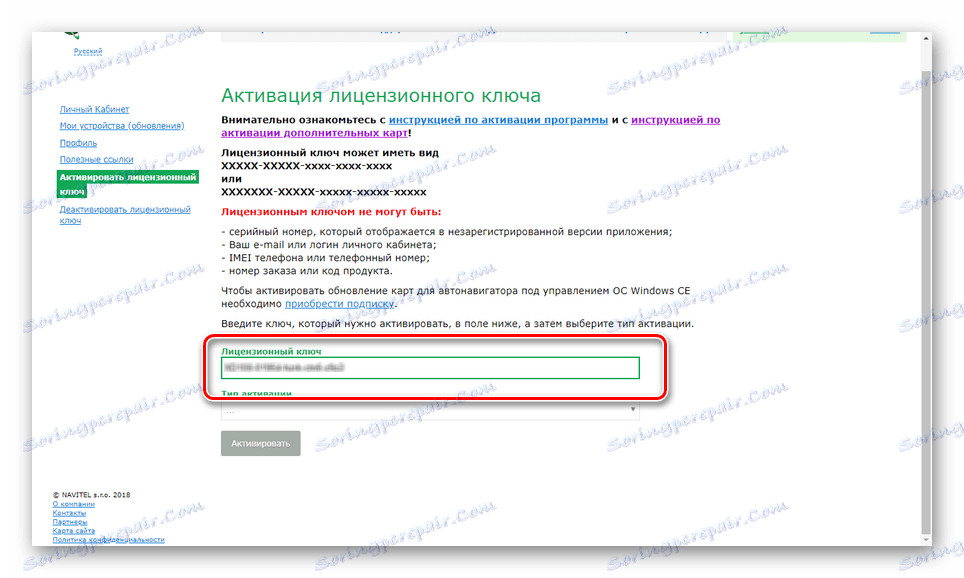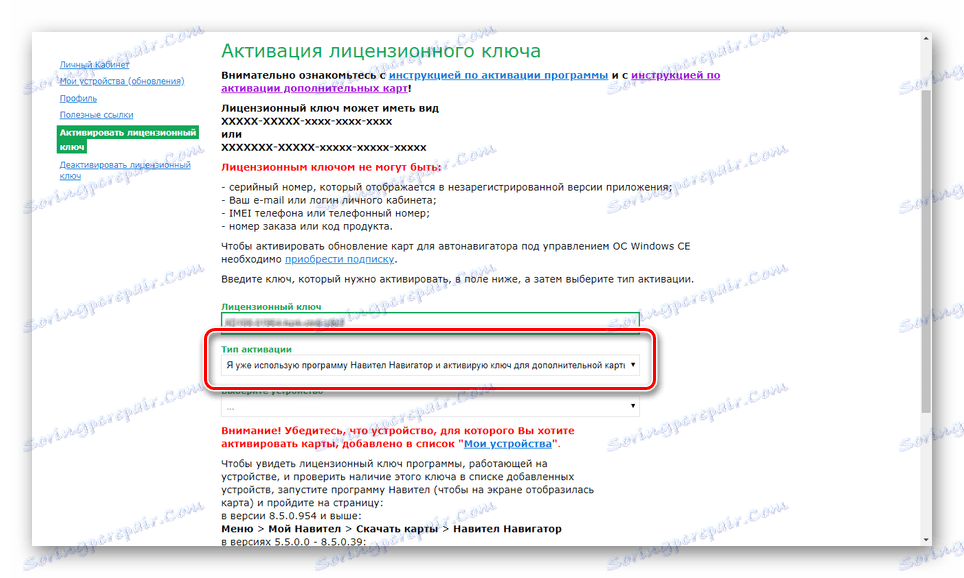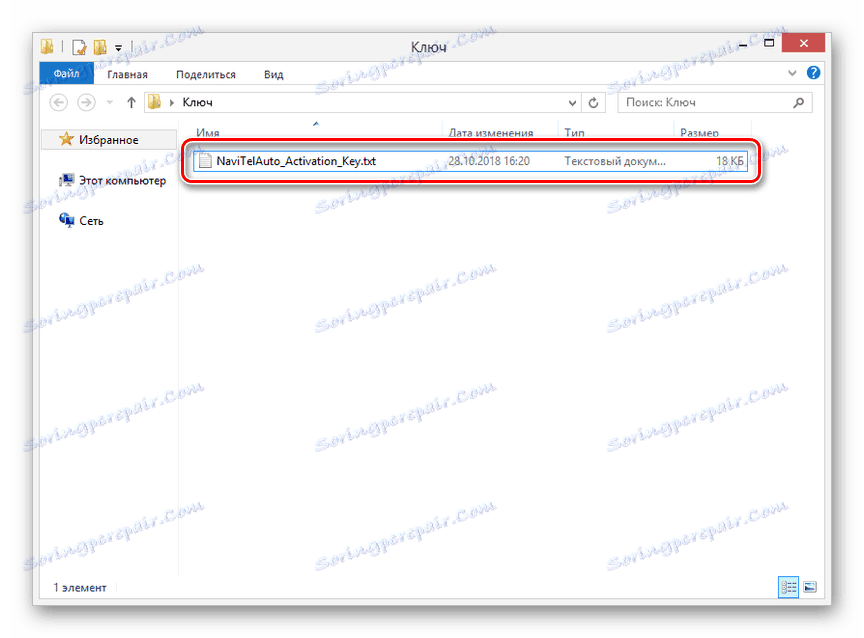Problémy s mapami NM7 na navigátore
Mapy pre navigátory vozidiel pre niektoré modely vo formáte NM7 sú vytvorené spoločnosťou Navitel a sú určené výhradne pre najnovšie verzie firmvéru. V tomto článku budeme hovoriť o všetkých funkciách kompatibility takýchto kariet s rôznymi zariadeniami a metódami ich inštalácie, keď sa vyskytnú problémy.
obsah
Navigátor nevidí mapy NM7
Po objavení chýb kompatibility Navitel mapy s navigátorom môžete využiť rôzne možnosti ich riešenia v závislosti od príčiny. Problémy môžu byť spustené ako použitými súbormi, tak technickými problémami zariadenia.
Pozri tiež: DVR nerozpozná pamäťovú kartu
Dôvod 1: Zastaralý firmvér
Najbežnejší problém s viditeľnosťou s mapami NM7 na navigátoroch je zastaraná verzia firmvéru. Bez ohľadu na model, musí byť na zariadení nainštalované zariadenie Navitel Navigator 9. Môžete skontrolovať kompatibilitu vášho zariadenia a stiahnuť softvér na webovej stránke tejto spoločnosti.
Poznámka: Používajte len oficiálne zdroje Navitel, pretože inak by mohli byť poškodené karty.
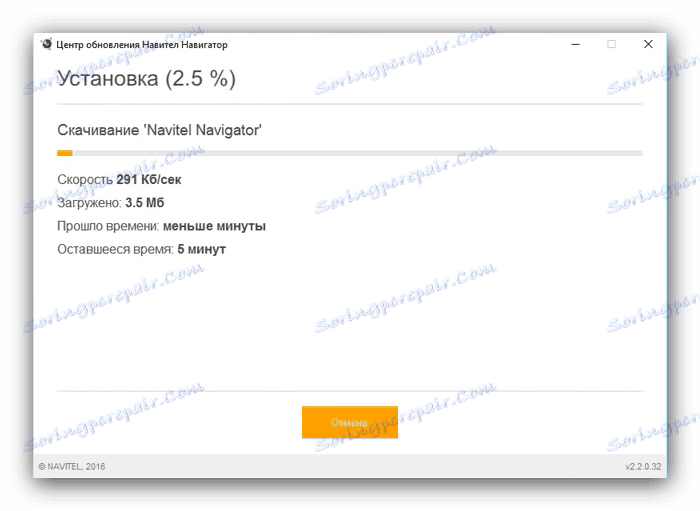
Ďalšie podrobnosti: Aktualizácia programu Navitel na pamäťovej karte
Pri aktualizácii sa používa špeciálny program, ktorý sa stiahne na príslušnú stránku. Zároveň sa v situácii s zastaranými zariadeniami môže firmvér a mapy inštalovať nezávisle bez softvéru.
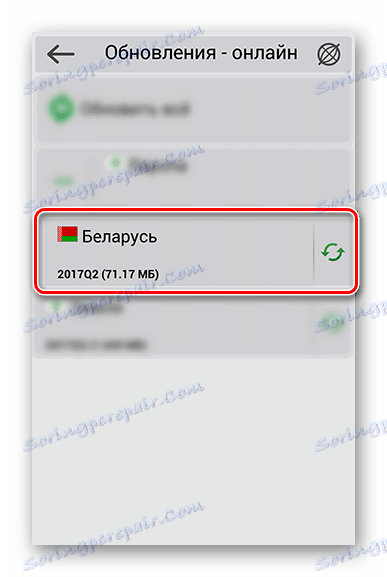
Ďalšie podrobnosti: Ako aktualizovať program Navitel na navigáciu do auta
Niektoré zastarané zariadenia vôbec nepodporujú nový softvér, a preto jediným riešením je inštalácia irelevantných kariet. Vzhľadom na túto situáciu by bolo najlepšie zakúpiť si nového navigátora, čo minimalizuje riziko používania starých máp a trávenie času hľadaním.
Dôvod 2: Karty bez licencie
Ak ste vlastníkom navigátora s jednou z predchádzajúcich verzií Navitel, ale zároveň ste mohli inštalovať moderný softvér prostredníctvom nástroja na aktualizáciu, môže sa vyskytnúť problém s zobrazením máp. Je to spôsobené tým, že databáza pre väčšinu zastaraných zariadení je zaplatená a nebude ju možné používať bez predchádzajúceho nákupu. Získajte licenciu a aktivujte ju dvomi spôsobmi.
Prejdite na oficiálnu webovú stránku spoločnosti Navitel
Oficiálna webová stránka
- Prihláste sa na webovú stránku Navitel, rozbaľte zoznam "Kúpiť" a zvoľte "Aplikácia" .
- V zozname vyberte jednu z možností. V našom prípade je to "Pre navigátor auta" .
- Tu musíte kliknúť na blok s aktualizáciou, ktorá vás zaujíma. Napríklad "Aktualizácia navigačných máp (2018-2019)" .
- Pozrite si podrobný popis balíka a v dolnej časti stránky kliknite na tlačidlo Kúpiť .
- Vyplňte zobrazené polia v súlade s požiadavkami a kliknite na položku "Platba" . Potom dostanete list s pokynmi na platbu a prijatie licenčného kľúča na zadaný e-mail.
- Po prijatí požadovanej množiny znakov prejdite na svoj osobný účet na webovej lokalite Navitel a vyberte sekciu "Aktivovať licenčný kľúč" .
- Do príslušného textového poľa prilepte príslušný kľúč.
![Aktivácia licenčného kľúča na lokalite Navitel]()
Tu je tiež potrebné zadať "typ aktivácie". Vyberte možnosť "Kľúč pre ďalšiu kartu . "
![Vyberte typ aktivácie na lokalite Navitel]()
Potom kliknite na tlačidlo "Aktivovať" a stiahnite licenčný súbor do počítača.
- Skopírujte súbor "NaviTelAuto_Activation_Key" do priečinka "Navitel" na USB flash disku. Je potrebné potvrdiť výmenu existujúceho dokumentu.
![Ukážkový licenčný súbor pre Navitel Navigator]()
Po dokončení postupu vypnite zariadenie a skontrolujte funkčnosť kariet.
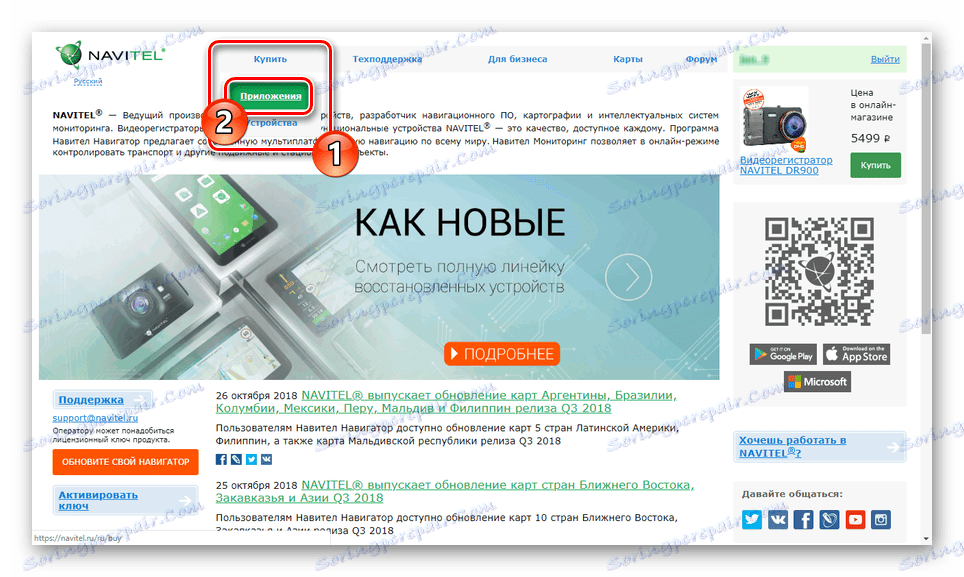
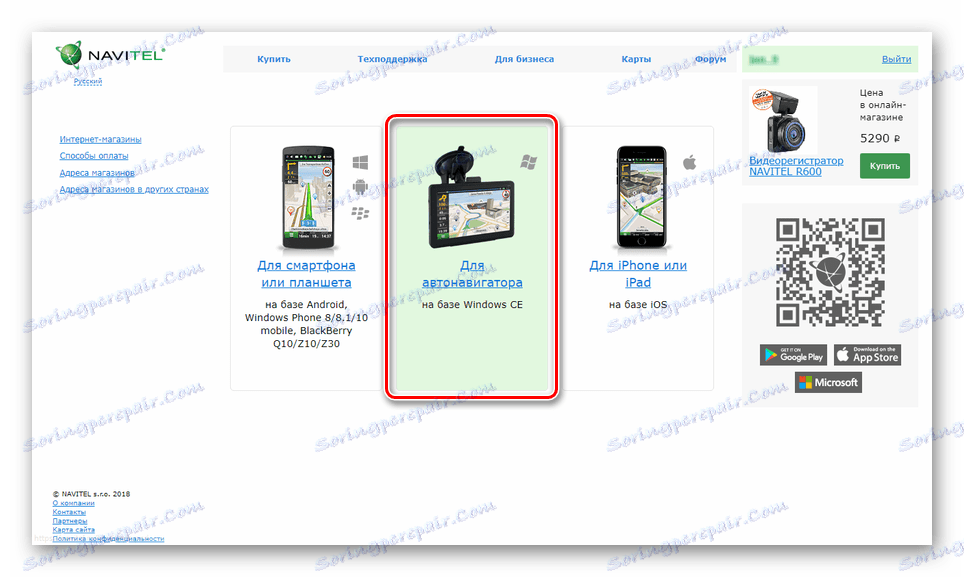
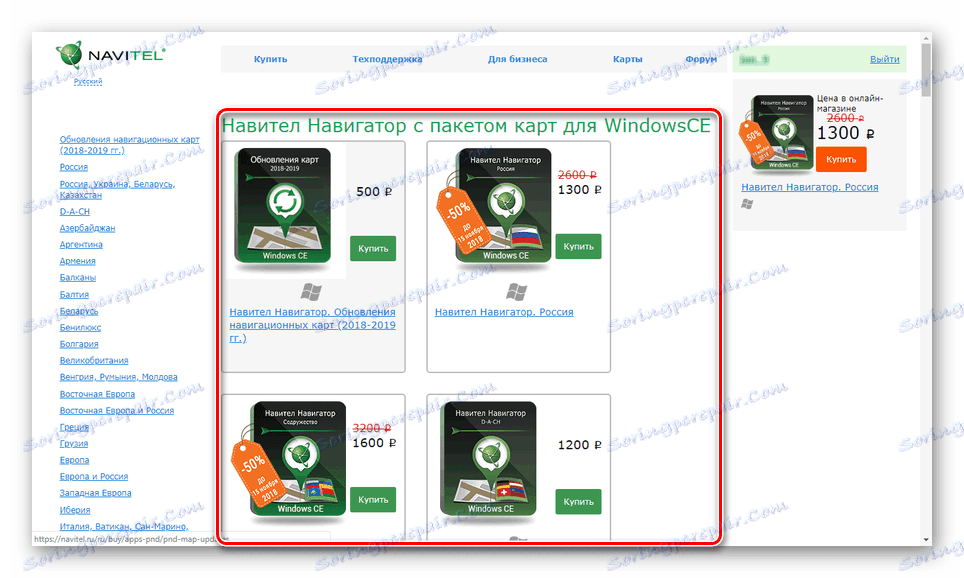
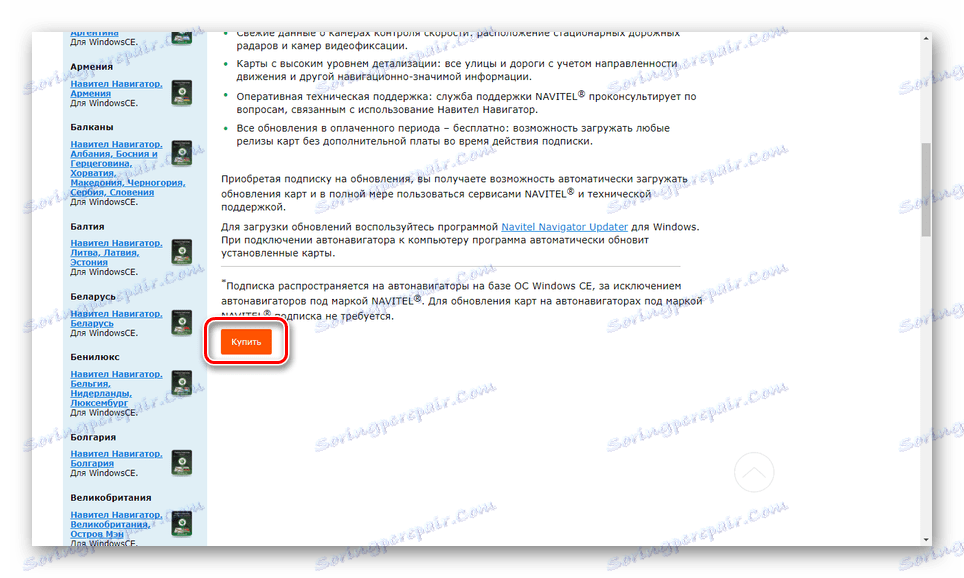
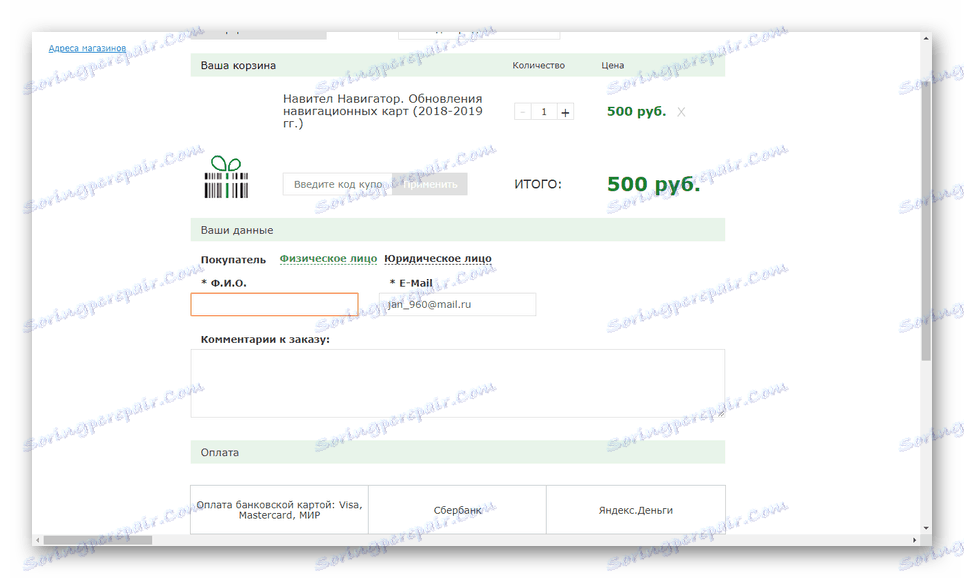
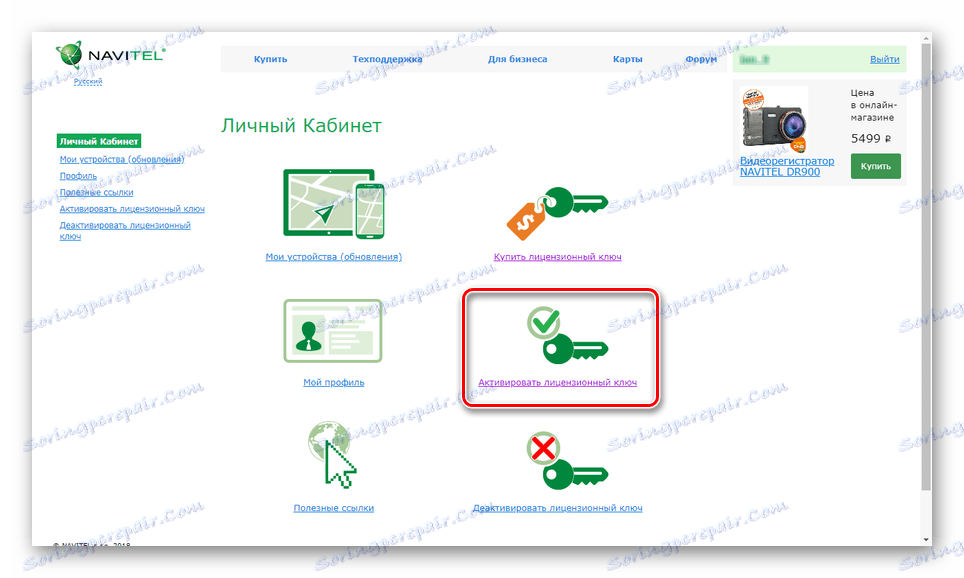
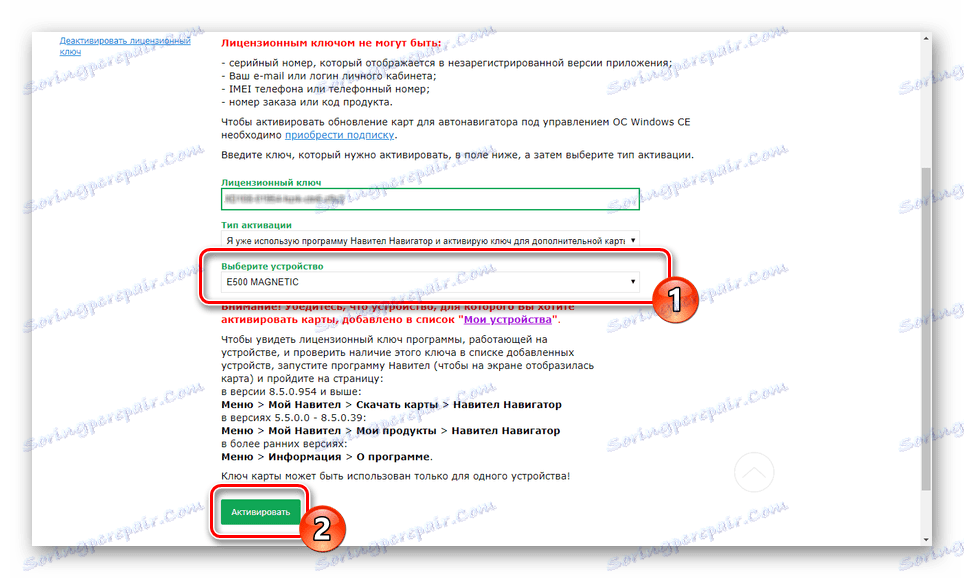
Navitel Navigator
- Na oficiálnej webovej stránke v sekcii Stiahnutie si stiahnite aktualizačný program.
- Pripojte USB flash disk k počítaču a otvorte Navitel Navigator.
Pozri tiež: Pripojenie pamäťovej karty k počítaču a prenosnému počítaču
- Podľa dostupnosti najnovšej verzie firmvéru kliknite na tlačidlo "Kúpiť" .
- Zo zoznamu vyberte možnosť, ktorá vás zaujíma.
- Na stránke "Informácie" zadajte typ licencie a kliknite na tlačidlo "Kúpiť" . Teraz zostáva len podanie objednávky jedným z dostupných spôsobov.
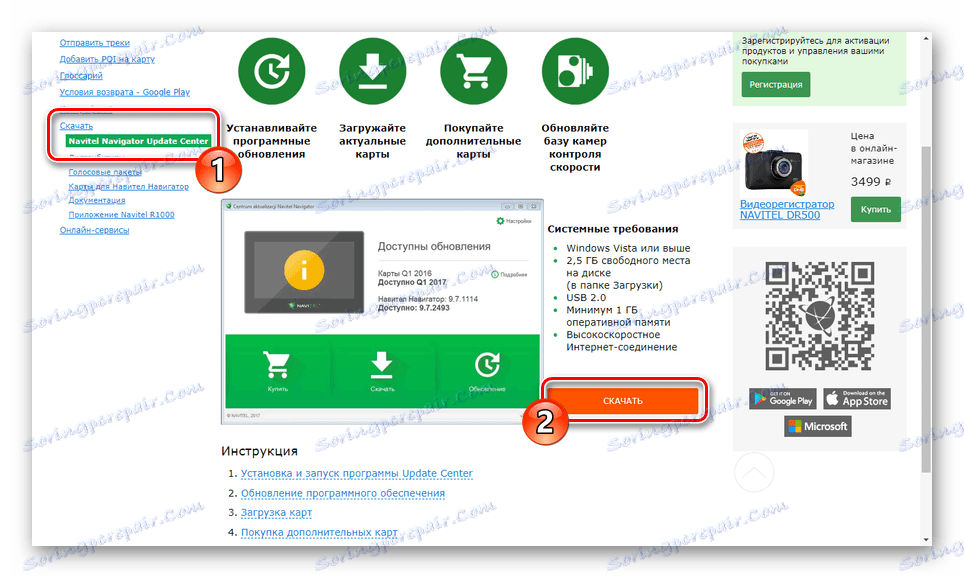

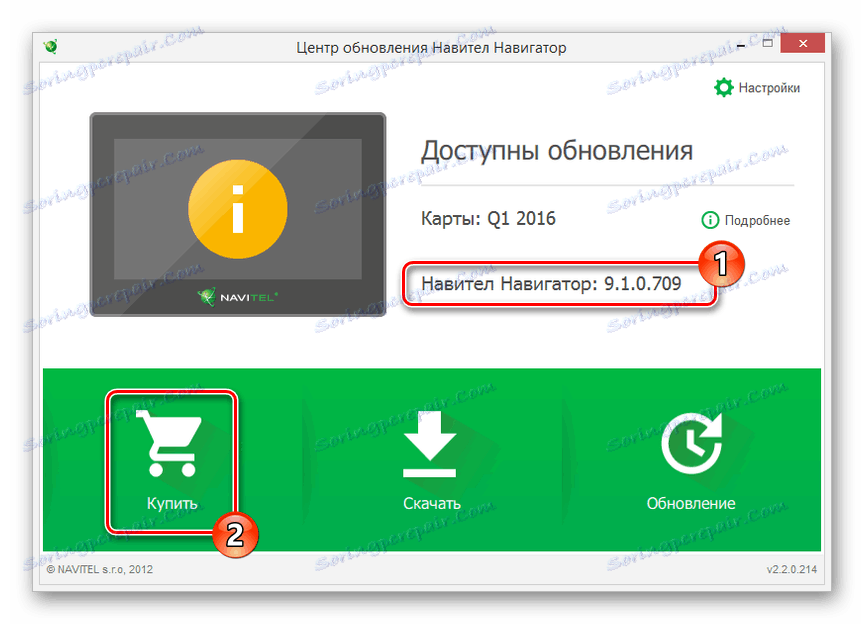
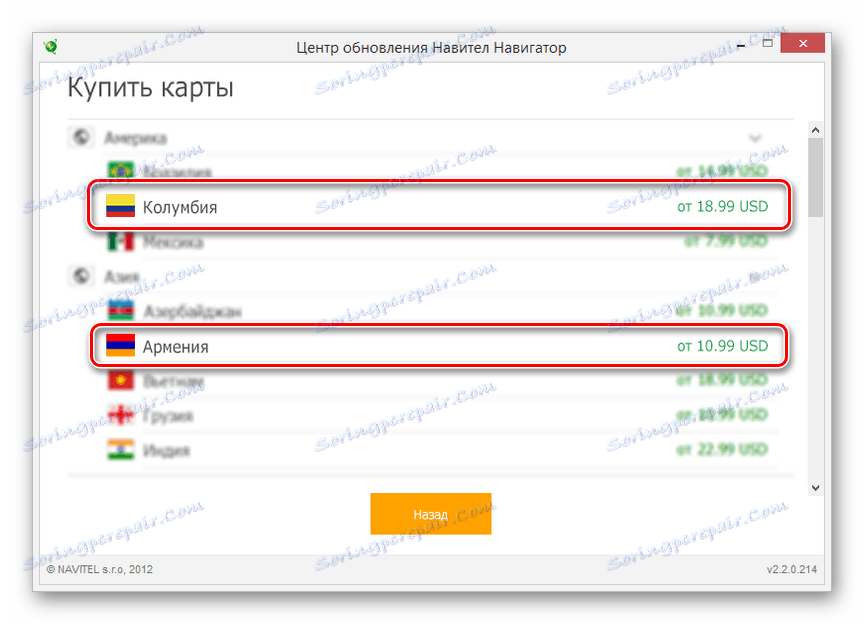
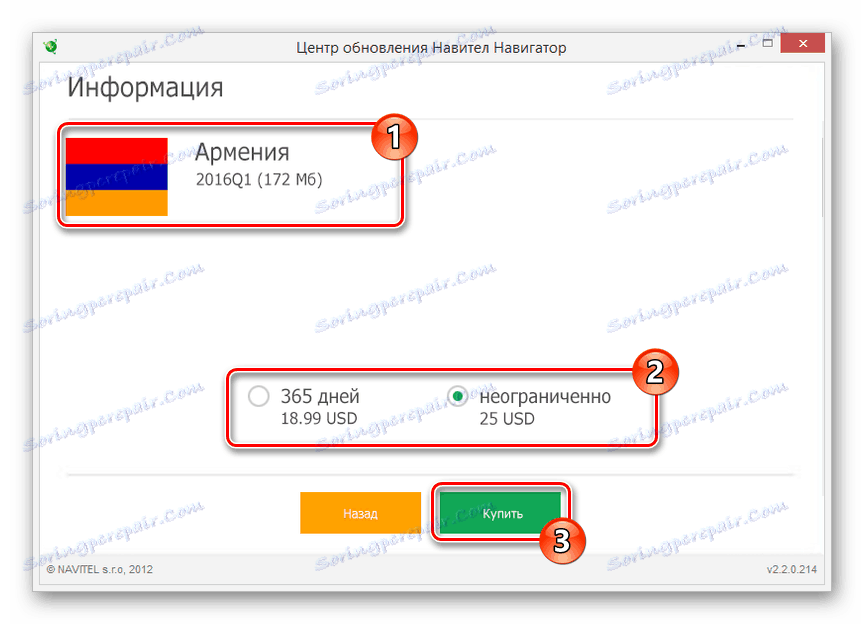
Po dokončení postupu nákupu sa ručná aktivácia nevyžaduje. V tomto bode by sa mal problém považovať za vyriešený.
Dôvod 3: Chybná pamäťová karta
Pretože na väčšine navigátorov je firmvér Navitel uložený na pamäťovej karte, môže byť nefunkčný. Napríklad kvôli prítomnosti alebo absencii súborov. Tento problém môžete odstrániť formátovaním jednotky flash a opätovným nainštalovaním potrebného softvéru.
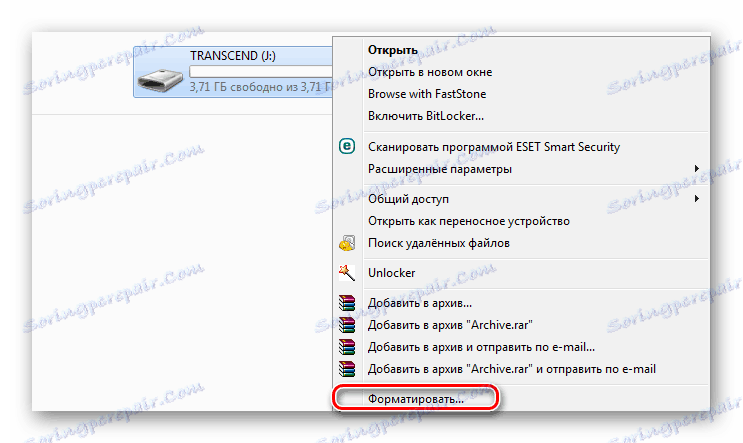
Ďalšie podrobnosti: Spôsoby formátovania pamäťovej karty
Môžu sa vyskytnúť aj problémy s jednotkou, pretože navigátora neumožňuje riadne prečítať informácie z nej. Tvárou v tvár podobným problémom je jedinou možnosť nahradiť ju. Niekedy môže pomôcť postup obnovenia opísaný v samostatnom článku.
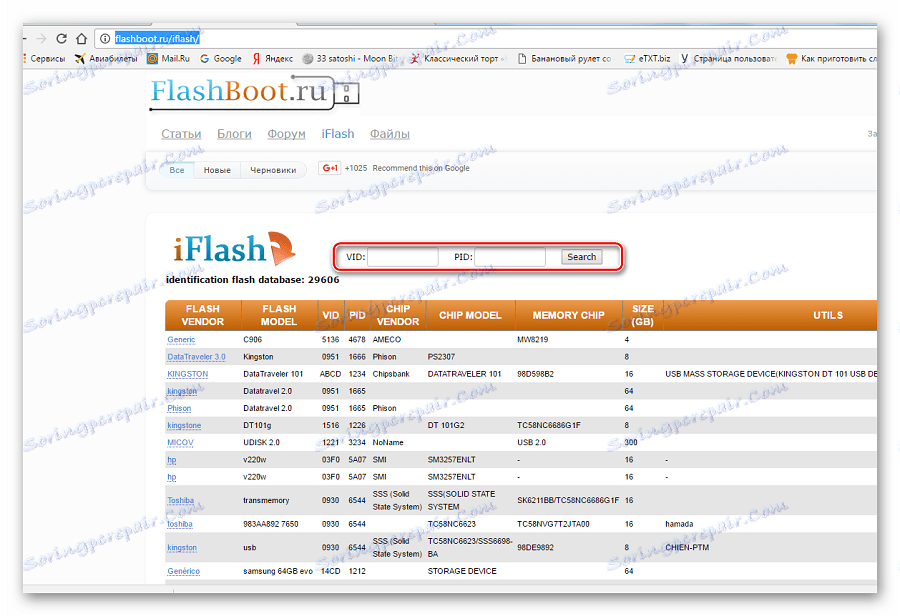
Ďalšie podrobnosti: Ako obnoviť pamäťovú kartu
záver
Ako súčasť príručky sme sa pozreli na hlavné dôvody, prečo by mohli byť problémy s mapami NM7 na navigátore pomocou firmvéru Navitel. Pre odpovede na otázky týkajúce sa tejto témy nás môžete kontaktovať v komentároch alebo technickej podpore na oficiálnej webovej stránke spoločnosti Navitel.